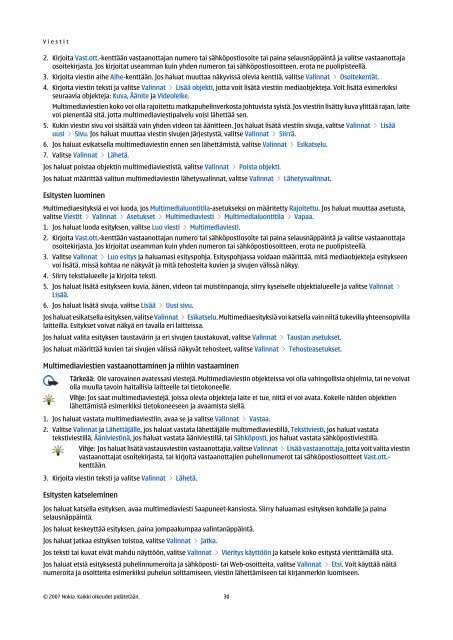Nokia E90 Communicator -käyttöohje
Nokia E90 Communicator -käyttöohje
Nokia E90 Communicator -käyttöohje
Create successful ePaper yourself
Turn your PDF publications into a flip-book with our unique Google optimized e-Paper software.
V i e s t i t<br />
2. Kirjoita Vast.ott.-kenttään vastaanottajan numero tai sähköpostiosoite tai paina selausnäppäintä ja valitse vastaanottaja<br />
osoitekirjasta. Jos kirjoitat useamman kuin yhden numeron tai sähköpostiosoitteen, erota ne puolipisteellä.<br />
3. Kirjoita viestin aihe Aihe-kenttään. Jos haluat muuttaa näkyvissä olevia kenttiä, valitse Valinnat > Osoitekentät.<br />
4. Kirjoita viestin teksti ja valitse Valinnat > Lisää objekti, jotta voit lisätä viestiin mediaobjekteja. Voit lisätä esimerkiksi<br />
seuraavia objekteja: Kuva, Äänite ja Videoleike.<br />
Multimediaviestien koko voi olla rajoitettu matkapuhelinverkosta johtuvista syistä. Jos viestiin lisätty kuva ylittää rajan, laite<br />
voi pienentää sitä, jotta multimediaviestipalvelu voisi lähettää sen.<br />
5. Kukin viestin sivu voi sisältää vain yhden videon tai äänitteen. Jos haluat lisätä viestiin sivuja, valitse Valinnat > Lisää<br />
uusi > Sivu. Jos haluat muuttaa viestin sivujen järjestystä, valitse Valinnat > Siirrä.<br />
6. Jos haluat esikatsella multimediaviestin ennen sen lähettämistä, valitse Valinnat > Esikatselu.<br />
7. Valitse Valinnat > Lähetä.<br />
Jos haluat poistaa objektin multimediaviestistä, valitse Valinnat > Poista objekti.<br />
Jos haluat määrittää valitun multimediaviestin lähetysvalinnat, valitse Valinnat > Lähetysvalinnat.<br />
Esitysten luominen<br />
Multimediaesityksiä ei voi luoda, jos Multimedialuontitila-asetukseksi on määritetty Rajoitettu. Jos haluat muuttaa asetusta,<br />
valitse Viestit > Valinnat > Asetukset > Multimediaviesti > Multimedialuontitila > Vapaa.<br />
1. Jos haluat luoda esityksen, valitse Luo viesti > Multimediaviesti.<br />
2. Kirjoita Vast.ott.-kenttään vastaanottajan numero tai sähköpostiosoite tai paina selausnäppäintä ja valitse vastaanottaja<br />
osoitekirjasta. Jos kirjoitat useamman kuin yhden numeron tai sähköpostiosoitteen, erota ne puolipisteellä.<br />
3. Valitse Valinnat > Luo esitys ja haluamasi esityspohja. Esityspohjassa voidaan määrittää, mitä mediaobjekteja esitykseen<br />
voi lisätä, missä kohtaa ne näkyvät ja mitä tehosteita kuvien ja sivujen välissä näkyy.<br />
4. Siirry tekstialueelle ja kirjoita teksti.<br />
5. Jos haluat lisätä esitykseen kuvia, äänen, videon tai muistiinpanoja, siirry kyseiselle objektialueelle ja valitse Valinnat ><br />
Lisää.<br />
6. Jos haluat lisätä sivuja, valitse Lisää > Uusi sivu.<br />
Jos haluat esikatsella esityksen, valitse Valinnat > Esikatselu. Multimediaesityksiä voi katsella vain niitä tukevilla yhteensopivilla<br />
laitteilla. Esitykset voivat näkyä eri tavalla eri laitteissa.<br />
Jos haluat valita esityksen taustavärin ja eri sivujen taustakuvat, valitse Valinnat > Taustan asetukset.<br />
Jos haluat määrittää kuvien tai sivujen välissä näkyvät tehosteet, valitse Valinnat > Tehosteasetukset.<br />
Multimediaviestien vastaanottaminen ja niihin vastaaminen<br />
Tärkeää: Ole varovainen avatessasi viestejä. Multimediaviestin objekteissa voi olla vahingollisia ohjelmia, tai ne voivat<br />
olla muulla tavoin haitallisia laitteelle tai tietokoneelle.<br />
Vihje: Jos saat multimediaviestejä, joissa olevia objekteja laite ei tue, niitä ei voi avata. Kokeile näiden objektien<br />
lähettämistä esimerkiksi tietokoneeseen ja avaamista siellä.<br />
1. Jos haluat vastata multimediaviestiin, avaa se ja valitse Valinnat > Vastaa.<br />
2. Valitse Valinnat ja Lähettäjälle, jos haluat vastata lähettäjälle multimediaviestillä, Tekstiviesti, jos haluat vastata<br />
tekstiviestillä, Ääniviestinä, jos haluat vastata ääniviestillä, tai Sähköposti, jos haluat vastata sähköpostiviestillä.<br />
Vihje: Jos haluat lisätä vastausviestiin vastaanottajia, valitse Valinnat > Lisää vastaanottaja, jotta voit valita viestin<br />
vastaanottajat osoitekirjasta, tai kirjoita vastaanottajien puhelinnumerot tai sähköpostiosoitteet Vast.ott.kenttään.<br />
3. Kirjoita viestin teksti ja valitse Valinnat > Lähetä.<br />
Esitysten katseleminen<br />
Jos haluat katsella esityksen, avaa multimediaviesti Saapuneet-kansiosta. Siirry haluamasi esityksen kohdalle ja paina<br />
selausnäppäintä.<br />
Jos haluat keskeyttää esityksen, paina jompaakumpaa valintanäppäintä.<br />
Jos haluat jatkaa esityksen toistoa, valitse Valinnat > Jatka.<br />
Jos teksti tai kuvat eivät mahdu näyttöön, valitse Valinnat > Vieritys käyttöön ja katsele koko esitystä vierittämällä sitä.<br />
Jos haluat etsiä esityksestä puhelinnumeroita ja sähköposti- tai Web-osoitteita, valitse Valinnat > Etsi. Voit käyttää näitä<br />
numeroita ja osoitteita esimerkiksi puhelun soittamiseen, viestin lähettämiseen tai kirjanmerkin luomiseen.<br />
© 2007 <strong>Nokia</strong>. Kaikki oikeudet pidätetään. 30